Hướng dẫn chi tiết cách mở quyền truy cập ảnh trên iPhone
Nội dung bài viết
Quyền truy cập ảnh trên iPhone thường được yêu cầu khi ứng dụng khởi chạy lần đầu. Nếu bạn vô tình từ chối và ứng dụng không hoạt động bình thường, bạn có thể dễ dàng cấp lại quyền truy cập ảnh thông qua phần cài đặt trên thiết bị.

1. Hướng dẫn mở quyền truy cập ảnh trên iPhone
Cách 1: Cấp quyền truy cập ảnh ngay khi khởi chạy ứng dụng lần đầu
Khi khởi chạy ứng dụng lần đầu, bạn sẽ nhận được yêu cầu cấp quyền truy cập ảnh. Dưới đây là 3 tùy chọn phổ biến dành cho bạn:
- Chọn ảnh…: Cho phép ứng dụng truy cập vào những bức ảnh cụ thể mà bạn chọn.
- Cho phép truy cập vào tất cả ảnh: Ứng dụng có thể xem và sử dụng toàn bộ ảnh trong thư viện của bạn.
- Từ chối: Ứng dụng sẽ không thể truy cập vào bất kỳ ảnh nào trên thiết bị của bạn.
Nếu bạn chọn Chọn ảnh… (1), hãy chạm vào những hình ảnh bạn muốn cấp quyền (2) và nhấn Xong (3) để hoàn tất.
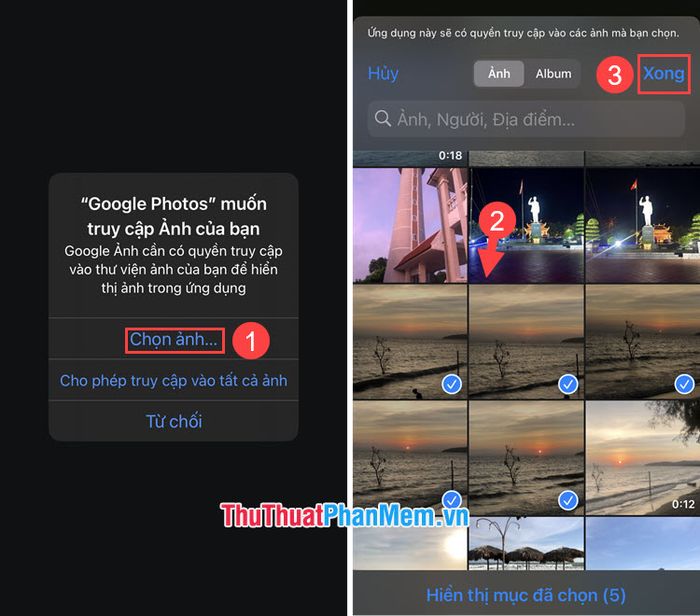
Cách 2: Cấp quyền truy cập ảnh thông qua ứng dụng Cài đặt
Đầu tiên, mở Cài đặt => chọn ứng dụng cần thay đổi quyền (1) => nhấn vào mục Ảnh (2).
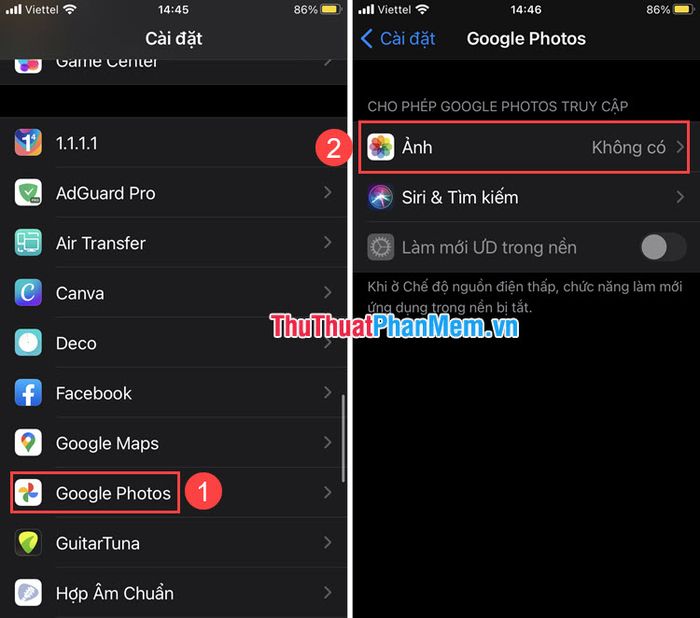
Tại đây, bạn có thể tùy chỉnh quyền truy cập ảnh theo nhu cầu: Ảnh được chọn (chỉ cấp quyền cho ảnh bạn chọn), Tất cả ảnh (cho phép truy cập toàn bộ thư viện), hoặc Không có (từ chối quyền truy cập ảnh).
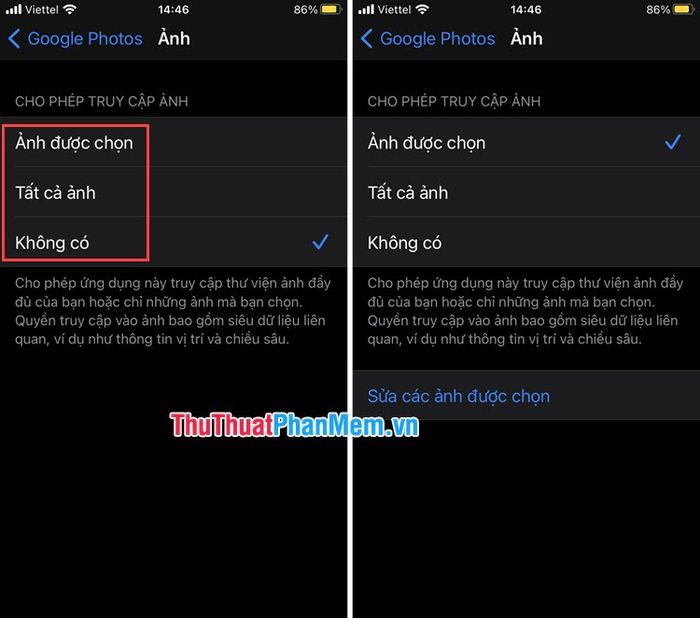
2. Giải pháp khắc phục lỗi không thể mở quyền truy cập ảnh
2.1. Vô hiệu hóa tính năng Giới hạn
Trong một số trường hợp, tính năng Giới hạn trên iPhone có thể vô tình chặn quyền truy cập ảnh. Để khắc phục, bạn cần tắt tính năng này.
Bước 1: Truy cập Cài đặt => chọn Thời gian sử dụng (1) => nhấn vào Bật giới hạn (2) để điều chỉnh.
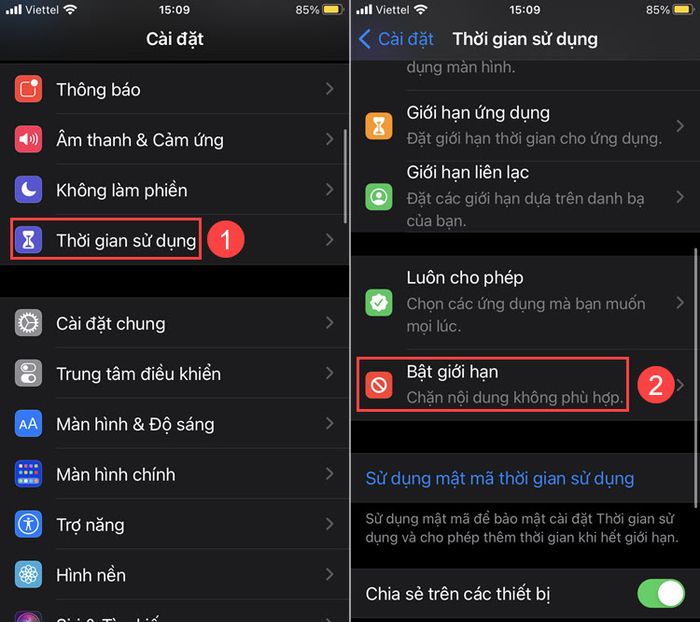
Bước 2: Gạt công tắc Bật giới hạn sang chế độ tắt để hoàn tất quá trình.

2.2. Khởi động lại thiết bị
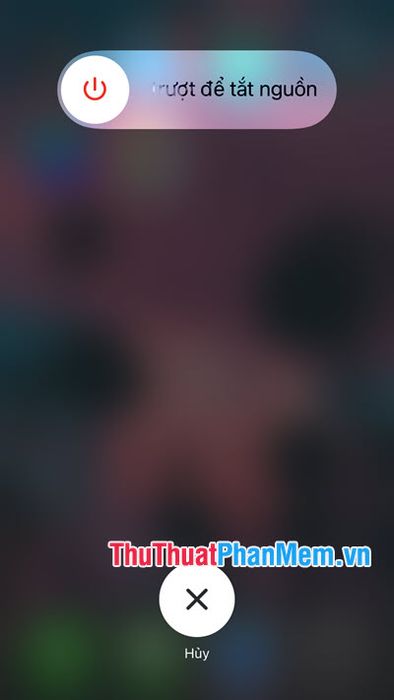
Khởi động lại máy là giải pháp đơn giản nhưng hiệu quả khi ứng dụng gặp lỗi hoặc thiết bị bị treo. Để tắt nguồn, giữ phím nguồn trong 5 giây (với iPhone có phím Home) hoặc nhấn phím Tăng âm lượng + phím nguồn (với iPhone không có phím Home), sau đó trượt theo hướng dẫn trên màn hình.
2.3. Gỡ và cài đặt lại ứng dụng
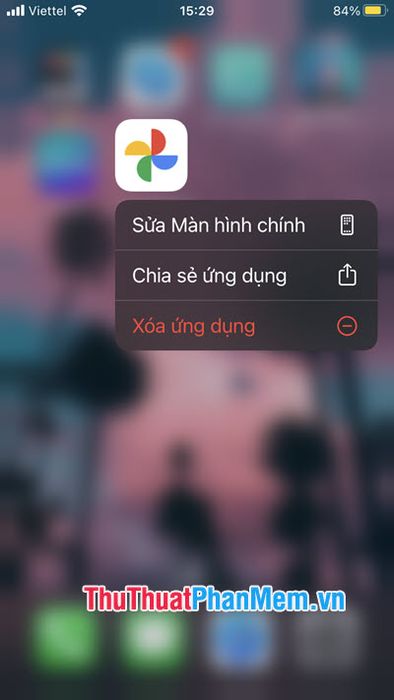
Nếu các cách trên không hiệu quả, bạn có thể xóa ứng dụng và tải lại. Một số ứng dụng có thể gặp lỗi sau thời gian dài sử dụng, dẫn đến việc không hiển thị ảnh. Hãy đảm bảo sao lưu dữ liệu trước khi xóa ứng dụng để cài đặt lại.
2.4. Nâng cấp phần mềm
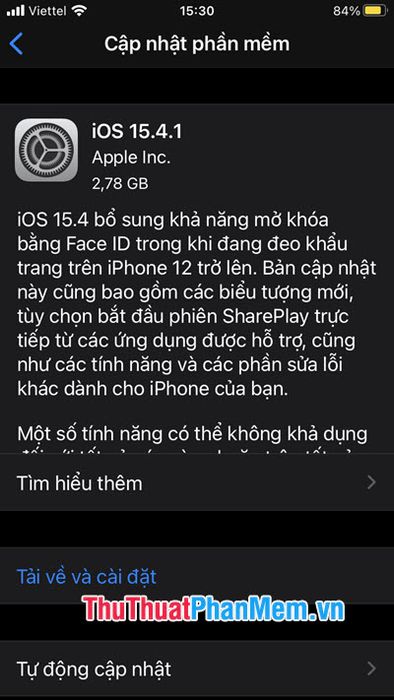
Nếu nhiều ứng dụng gặp lỗi không thể mở quyền truy cập ảnh hoặc không hiển thị ảnh dù đã cấp quyền, hãy cân nhắc cập nhật phần mềm. Phiên bản mới thường khắc phục lỗi và cải thiện bảo mật, nhưng lưu ý rằng nó có thể làm chậm thiết bị đời cũ hoặc tiêu hao pin nhanh hơn.
Với những hướng dẫn chi tiết trên, bạn có thể dễ dàng mở quyền truy cập ảnh trên iPhone. Chúc bạn thực hiện thành công!
Có thể bạn quan tâm

Lựa chọn sữa rửa mặt phù hợp cho phái mạnh như thế nào?

Top 10 nhân vật được yêu thích nhất trong The Lord of the Rings

Khánh Hòa sở hữu nhiều đặc sản độc đáo mà bạn không thể bỏ qua. Trong đó, những món ăn đặc trưng của vùng đất này như Nai khô Diên Khánh luôn để lại ấn tượng sâu sắc trong lòng du khách.

Top 10 Máy ảnh Hỗ trợ Quay Video Full HD

Top 3 địa chỉ cắt kính cận uy tín, đảm bảo chất lượng và giá cả hợp lý tại Long An


